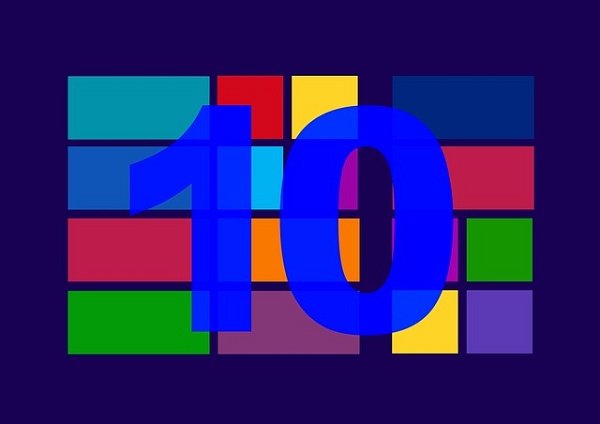こんにちは、bamboodaです。
長く使ってきたWindows7パソコンからWindows10に変更。
「これで当分安心やなあ」とワクワクしながら使い始めたものの、
「前のパソコンより何か使いにくいぞ!」と感じながらも
しばらく使っていて
「文字サイズが小さいから、見にくくて使いにくいんや!」
と思っている方がたくさんおられると思います。

私もそうなんですが・・・・
個人用設定を色々やってみてもなかなか自分の気に入ったように
できません。
特に若い方はともかくとして、
我々高齢者には老眼になっているのと相まって
見えにくくって仕方がありません。
そんなこんなと苦しみ悩みながらも何とか辛抱して
使っていたのですが、ふとした事から簡単に設定できる
フリーソフトがある事を発見し、
試しに使ってみると思っていた以上に良い結果が出ましたので、
自分と同じ悩みを持ちながらも辛抱して使っているシニア、
高齢者の方の助けになれば・・と思ってここにご紹介いたします。
【Windows10】PCで文字サイズを大きくできるソフト!!
Windows 8.1/10で画面の各部分のフォントを設定するツールです。なぜかWindows 8.1/10では画面の各部分のフォントの設定がフォントサイズを除いてできなくなっていたので作っちゃいました。
Meiryo UIも大っきらい!!
タイトルを先に書いてしまいましたが、
窓の杜やベクターあたりをウロウロするのが好きなので
ベクターで目に止まったのがこの
『Meiryo UIも大っきらい!!』というフリーソフト。
上記の紹介文に釣られて(笑)導入してみたのですが、
悩んでいた文字サイズの変更がいとも簡単にできましたので
参考にして下さい。
勿論窓の杜にもあるとは思いますが今回はベクターから
ダウンロードするやり方で説明します。
ベクターからダウンロード
ベクターのサイトで『Meiryo UIも大っきらい!!』に入りましょう。
下のような画面になったら、「ダウンロードページへ」をクリック
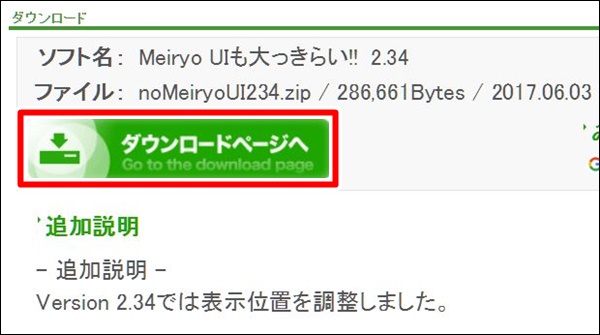
「このソフトを今すぐダウンロード」をクリック
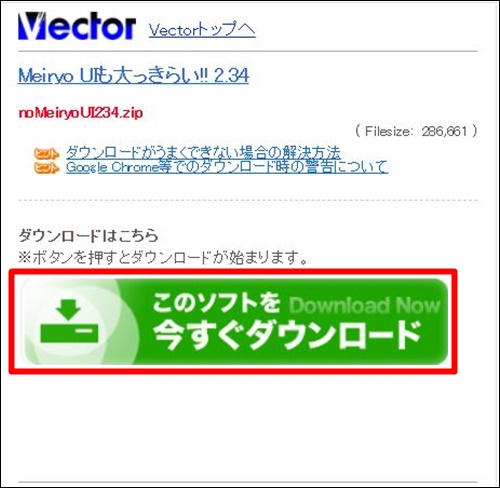
グーグルクロームでダウンロード完了です。
それぞれのブラウザでダウンロードをおこなってください。
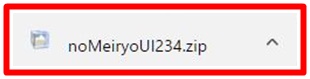
ダウンロードしたZipファイルをデスクトップに移動。
別に意味はありませんがここの方が仕事がやりやすいだけ・・(^^ゞ
なお、Zipファイルのアイコン画像が違う方もいると思いますが、
ソフトによりますので気にしないでください。
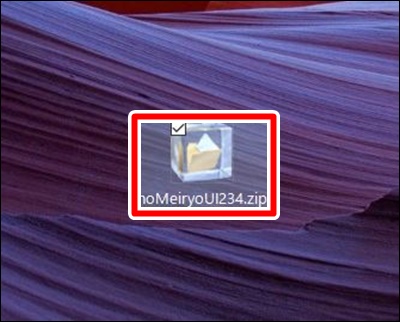
Zipファイルを解凍します
デスクトップに移動されたZipファイルを右クリックし、
表示されたメニューから「デスクトップに解凍」とクリック。
なお、使っているソフトによっては解凍ではなく
展開と表現する場合もあります。

解凍されたフォルダです

フォルダの中身を見てみましょう
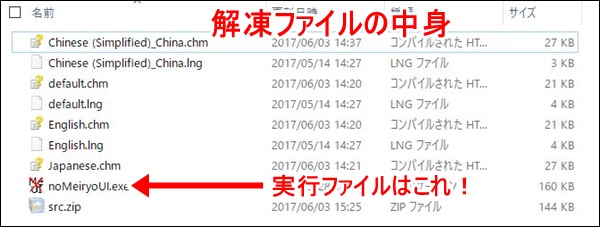
プログラムを実行します
このフォルダはどこに置いていても構いません。
デスクトップでもD:ドライブでもOKです。
フォルダに入っている実行ファイル『noMeiryoUI.exe』を
ダブルクリックします。
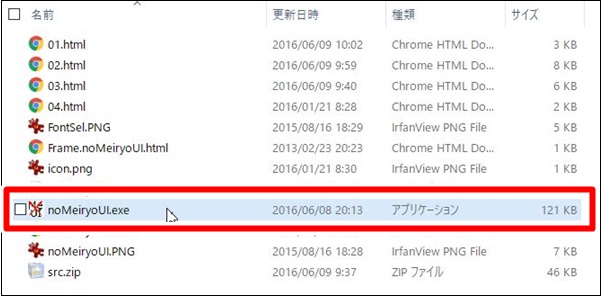
設定画面が表示されました

修正をしてみましょう
まず選択ボタンを押します。
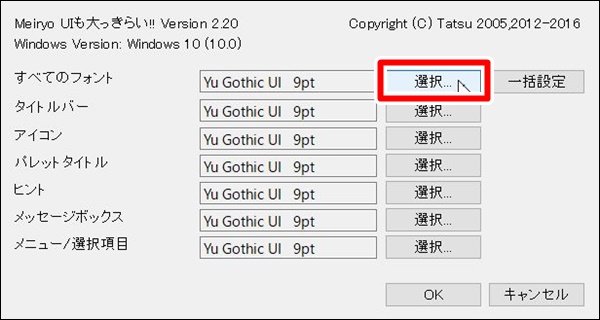
続いてフォント、スタイル、サイズを修正し、
「OK」ボタンをクリックします。
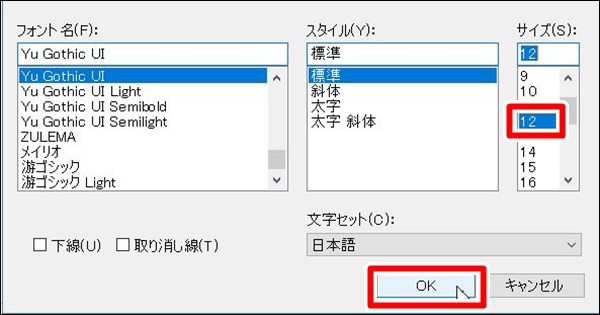
最終的に自分が修正した値がこの表になります
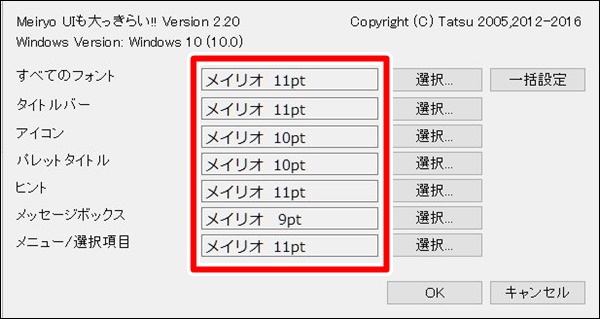
文字サイズの悩みが解消しました!!
自分ではこの選択で満足できたのですが、
皆さんにとってこれが果たして最適かどうかは分かりません。
ディスプレイの大きさや解像度、また近視、遠視などによっても
変わってくるのは間違いありませんので、
最適な数字を見つけて貰ってパソコンを楽しんで下さい。
まとめ・・・
素晴らしいソフトをオープンしていただいた
『庄子 達彦』様に感謝いたします。
ご覧いただきありがとうございました。
参考になりましたら幸いです。